Her Şey Nasıl Aktarılır ve Yeni Bir E-posta Hesabına Taşınır
Birçok senaryo, yeni bir e-postaya geçmek istemenize neden olabilir. Belki yeni mezun oldunuz ve artık okul e-postanıza ihtiyacınız yok. Veya mevcut e-posta sağlayıcınızdan memnun olmadığınız için yeni bir e-posta sağlayıcısına geçmeye karar verdiniz. Durum ne olursa olsun, birçok kişi her şeyi son e-posta sağlayıcılarından yeni oluşturdukları yeni e-posta hesaplarına taşımanın rahatlığını ister. E-postalarınızı, eklerinizi ve […]

Birçok senaryo, yeni bir e-postaya geçmek istemenize neden olabilir. Belki yeni mezun oldunuz ve artık okul e-postanıza ihtiyacınız yok. Veya mevcut e-posta sağlayıcınızdan memnun olmadığınız için yeni bir e-posta sağlayıcısına geçmeye karar verdiniz.
Durum ne olursa olsun, birçok kişi her şeyi son e-posta sağlayıcılarından yeni oluşturdukları yeni e-posta hesaplarına taşımanın rahatlığını ister. E-postalarınızı, eklerinizi ve kişilerinizi yeni bir hesaba taşımak gündeminizdeyse, süreci nasıl gerçekleştireceğinizi öğrenmek için okumaya devam edin.
Her Şey Nasıl Aktarılır ve Yeni Bir E-posta Hesabına Taşınır
İyi haber şu ki, eski e-posta hesabınızdaki her şeyi yenisine aktarmanız mümkün. Ancak önce, yeni e-posta hesabınızı oluşturmanız ve çalışır durumda olduğundan emin olmanız gerekir. İşiniz bittiğinde, e-postaları eski bir hesaptan çeşitli e-posta istemcilerinde yeni bir hesaba aktarabilirsiniz.
Tüm E-postaları Eski Bir Gmail Hesabından Yeni Bir E-posta Hesabına Aktarın
Tüm e-postaları eski bir Gmail hesabından yenisine taşımak istiyorsanız, işlem yeni e-posta servis sağlayıcınızın POP3 protokolü için destek sunmasını gerektirecektir. Neyse ki, birçok e-posta sağlayıcısı bu protokolü desteklemektedir, örneğin:
- Zoho Çalışma Alanı
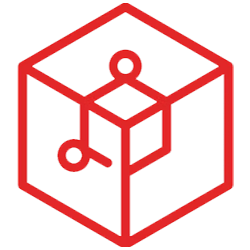
- Görünüm
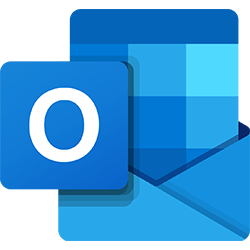
- Yahoo e
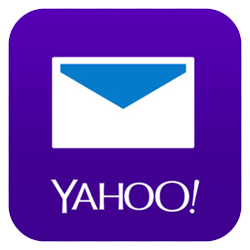
- AOL postası
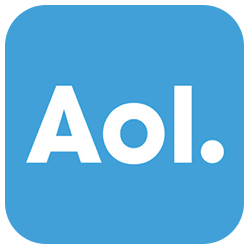
Yeni sağlayıcınız POP3 protokolünü desteklemiyorsa, e-postaları yeni e-postanıza yönlendirerek manuel olarak taşımanız gerekir. E-postaları tek tek iletmek yorucu olabilir, bu nedenle yalnızca birkaç önemli e-postayı elle seçmek zorunda kalabilirsiniz.
Eski bir Gmail hesabındaki tüm e-postaları yeni bir e-posta hesabına aktarmak için aşağıdaki adımları izleyin:
- eski hesabınıza giriş yapın Gmail hesap.
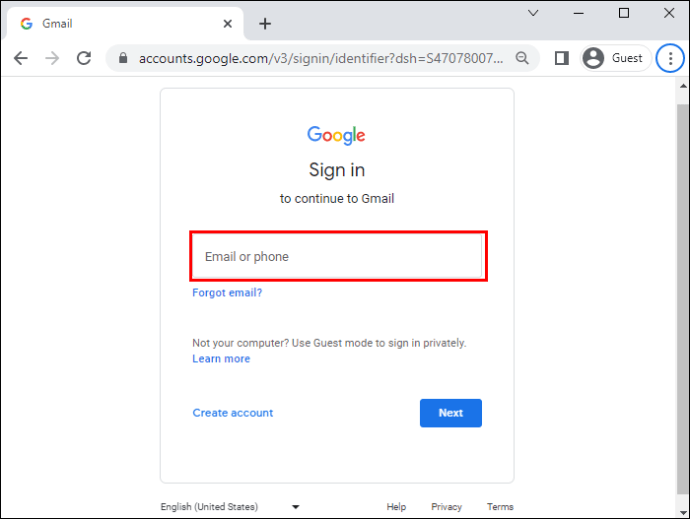
- “Ayarlar” simgesine tıklayın ve “Tüm ayarları gör”ü seçin.
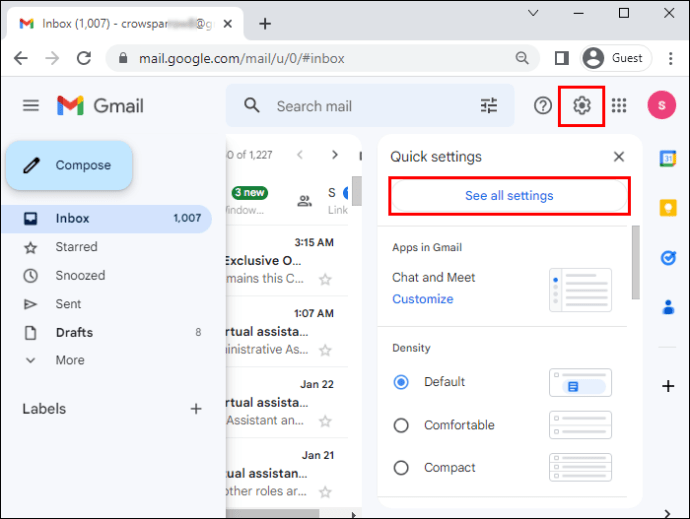
- “Yönlendirme ve POP/IMAP” sekmesine gidin.
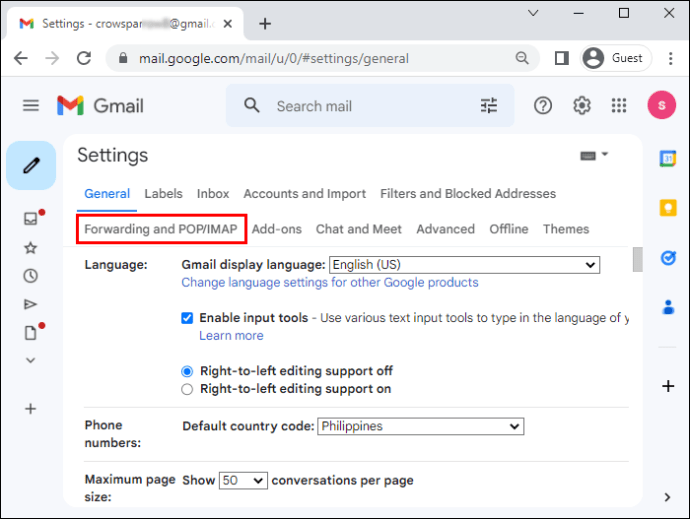
- “Yönlendirme” altında, “Yönlendirme adresi ekle”yi tıklayın.
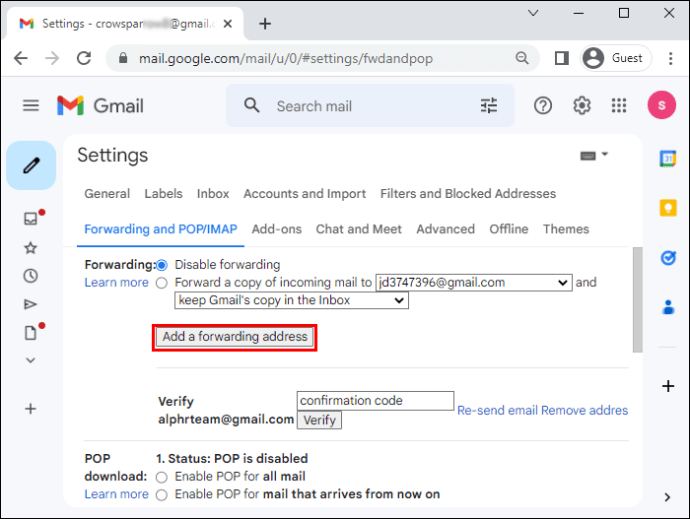
- Yeni e-posta adresinizi yazın.
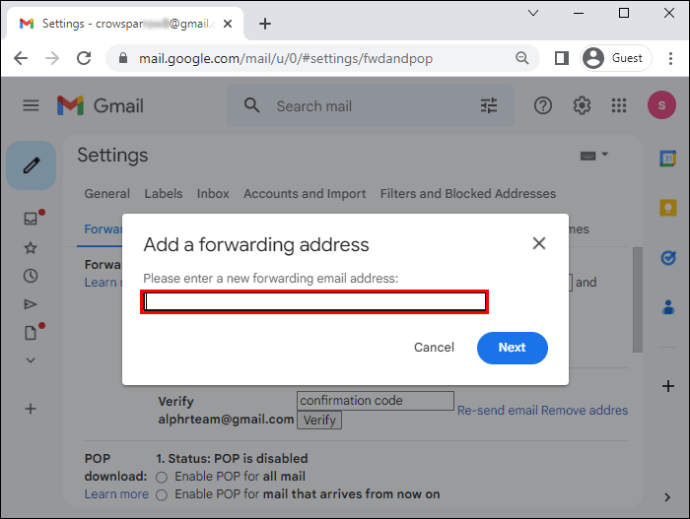
- Yeni e-posta adresinizi doğrulamak için verilen talimatları izleyin.
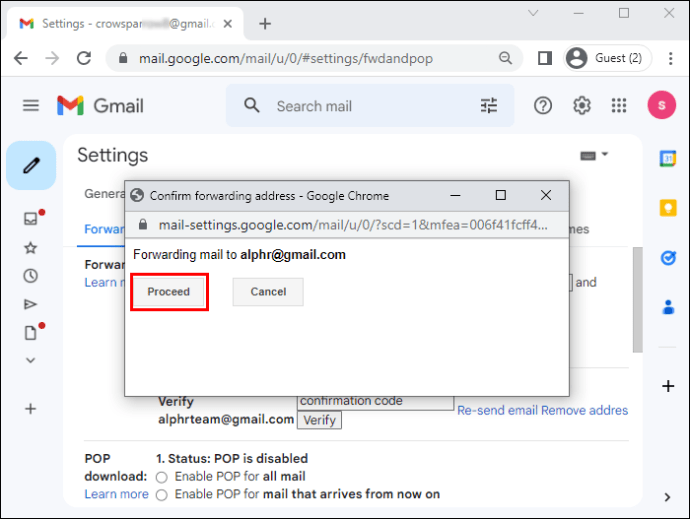
- Eski Gmail hesabınıza geri dönün, sayfayı yenileyin ve posta yönlendirme sayfası için 2. ve 3. adımları tekrarlayın. “Yönlendirme” altında, “Gelen postanın bir kopyasını şuraya ilet”e gidin.
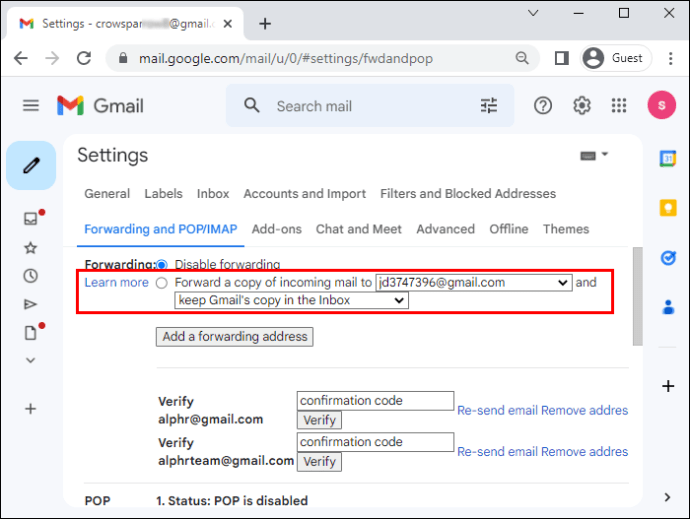
- E-posta yönlendirme tercihinizi seçin ve “Değişiklikleri Kaydet”i tıklayın.
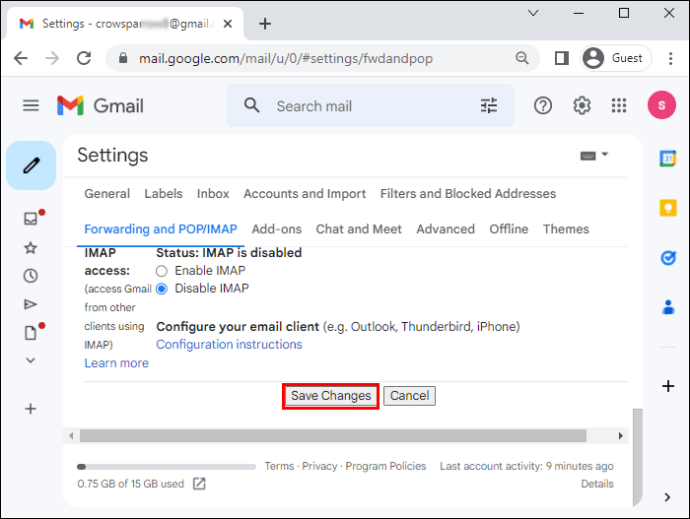
Her Şeyi Eski Bir E-posta Hesabından Yeni Bir Gmail Hesabına Aktarma
Tersi de mümkündür, ancak bu, yeni sağlayıcınızın POP3 protokolü için destek sunmasını gerektirmez. Bununla birlikte, her şeyi eski bir e-posta hesabından yeni bir Gmail hesabına aktarmak için aşağıdaki adımı izleyin.
- yeni giriş yap Gmail hesap.
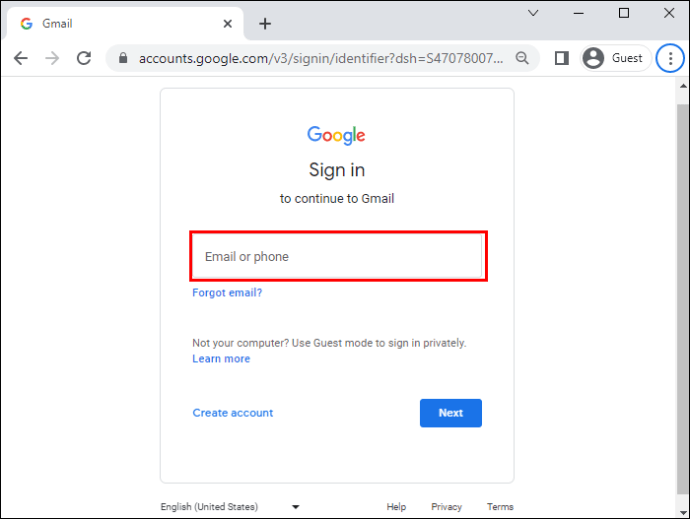
- Ekranın sağ üst köşesindeki ayarlar simgesine tıklayın. “Tüm ayarları gör” düğmesini tıklayın.
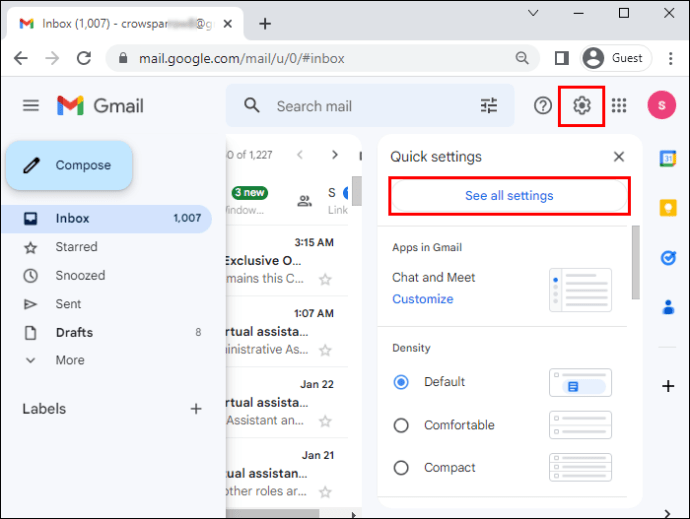
- “Hesaplar ve İçe Aktar” sekmesine gidin.
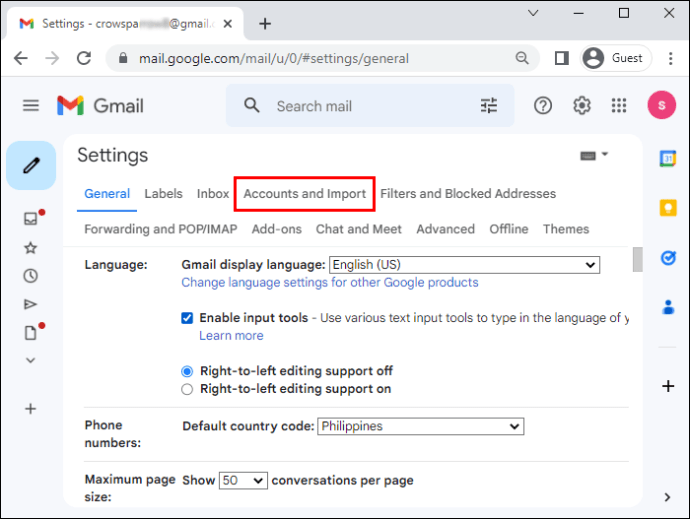
- “Posta ve kişileri içe aktar” bağlantısını tıklayın.
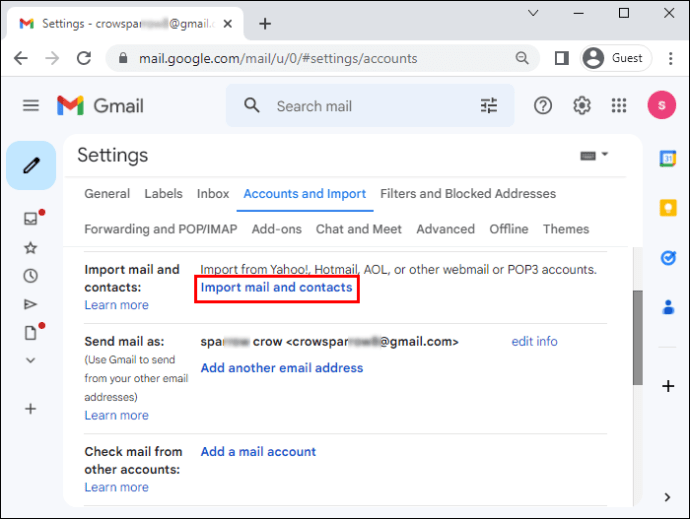
- Tüm e-postaları ve kişileri içe aktarmak istediğiniz e-posta hesabını belirtin.
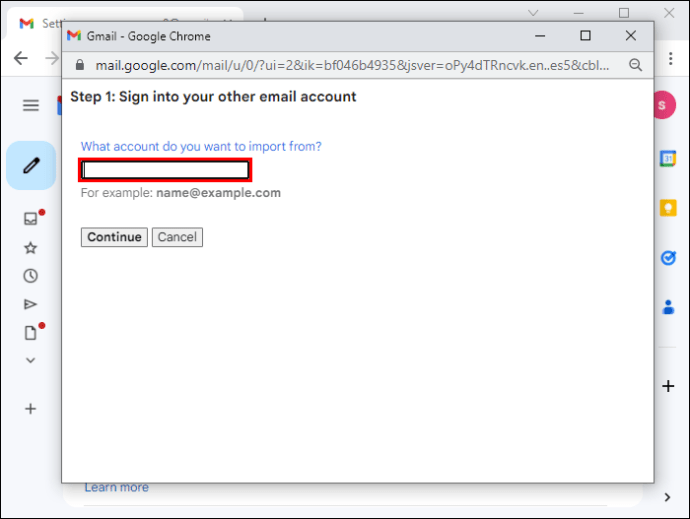
- “Devam” düğmesine basın.
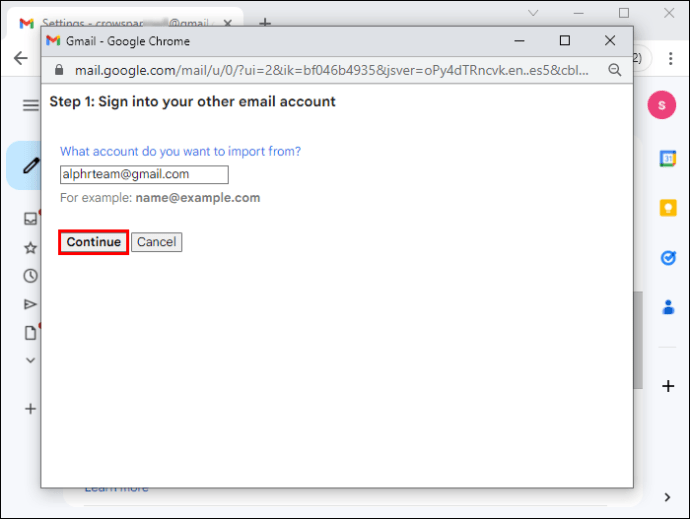
- Eski e-posta hesabına giriş yapmak için kimlik doğrulamanızı gerektiren bir açılır pencere görünecektir.
- Açılır pencereyi aşağı kaydırın ve “İzin Ver” düğmesine basın.
- Yeni hesabınıza ne aktarmak istediğinizi seçin (e-postalar, kişiler ve 30 güne kadar gelecekteki e-postalar).
- İşlemi başlatmak için “İçe aktarmayı başlat” düğmesine basın.
Eski e-posta hesabınızdaki e-posta ve kişi sayısına bağlı olarak yukarıdaki işlemin birkaç dakika veya saat sürebileceğini lütfen unutmayın. E-posta taşıma işlemi tamamlandığında, yeni e-postanızda, e-postalarınızın ve kişilerinizin artık yeni hesapta olduğunu bildiren bir bildirim alacaksınız.
E-postaları Eski Bir Gmail Hesabından CloudHQ Çoklu E-posta İletmeyi Kullanarak Yeni Bir E-posta Hesabına Taşıma
Gmail e-postalarınızı yeni bir e-posta hesabına taşımak için başka bir seçenek de CloudHQ Çoklu E-posta Yönlendirme. Sürecin nasıl ilerleyeceği aşağıda açıklanmıştır:
- Yükle CloudHQ uzantısı ile Çoklu E-posta Yönlendirme tarayıcınızda ve “Chrome’a Ekle” düğmesini tıklayın.
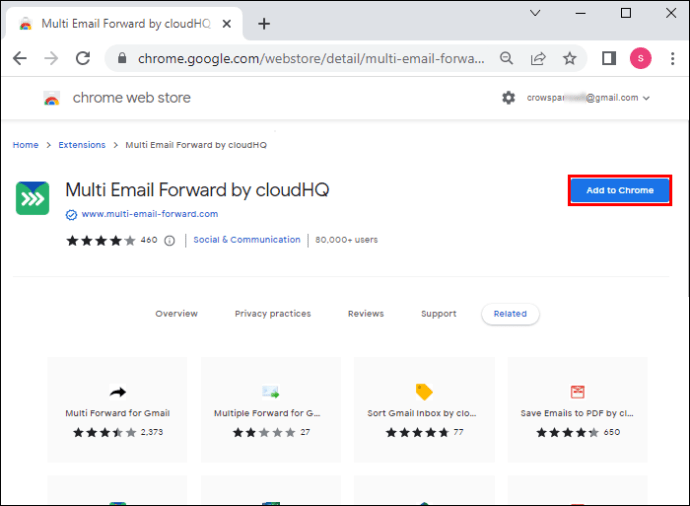
- Açılan pencerede “Uzantı ekle” düğmesini tıklayın ve işlemin tamamlanması için birkaç dakika bekleyin.
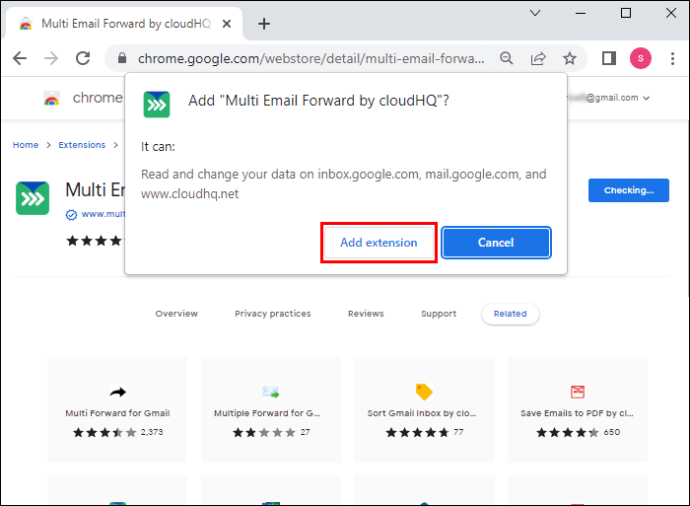
- Gmail hesabınıza giriş yapın ve sol kenar çubuğundan “Tüm postalar” seçeneğini seçin.
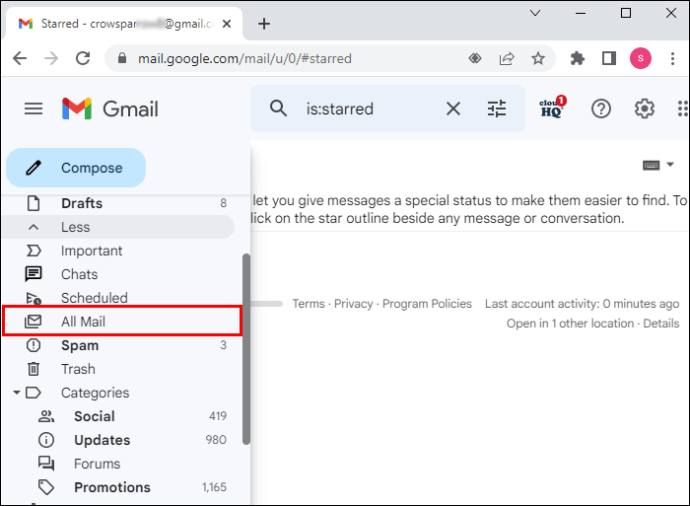
- Araç çubuğundaki seçim kutusunu işaretleyerek tüm e-postaları seçin.
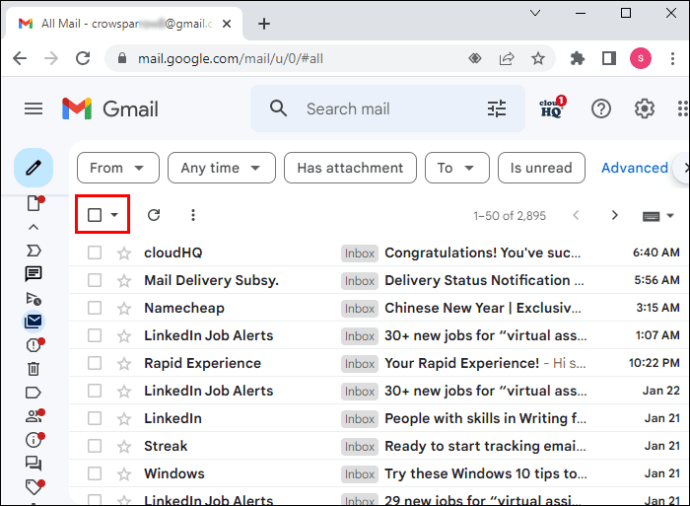
- Tüm e-postalar seçildikten sonra, “Tüm Postalardaki tüm konuşmaları seçmek” isteyip istemediğinizi soran bir açılır pencere görünmelidir. Devam etmek için mesajdaki bağlantıya tıklayın.
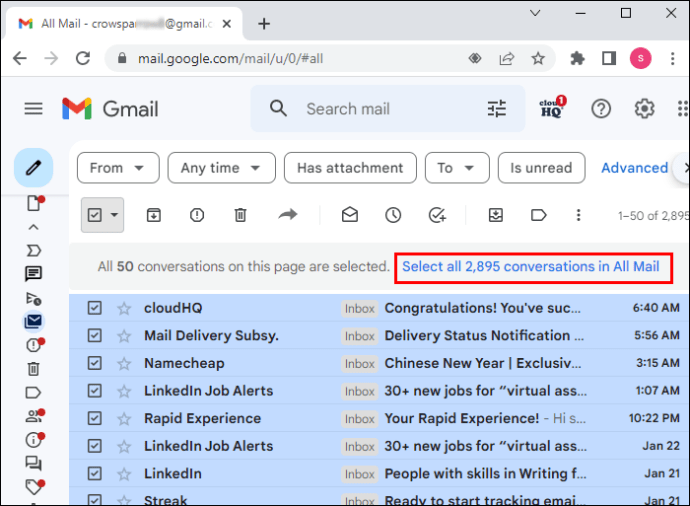
- İlet simgesini tıklayın, ardından menüden “Tüm e-postaları taşı”yı seçin.
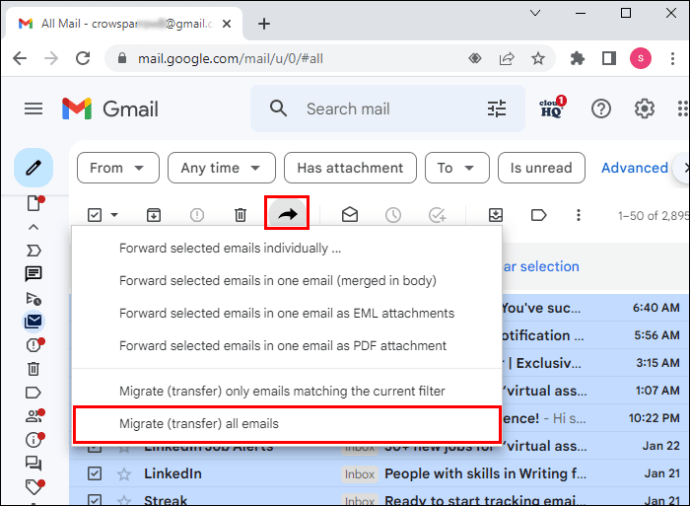
- Hedef e-postayı yazın. Lütfen e-postaları aynı anda yalnızca bir e-posta hesabına taşıyabileceğinizi unutmayın.
- Devam etmek için “Gmail’i Gmail Geçişine Kur” seçeneğini tıklayın.
- Kaynak ve hedef e-postaların yetkilendirmesini tamamlamak için istemleri izleyin.
- Yukarıdaki adımları tamamladıktan sonra, geçişin başladığını bildiren bir e-posta almalısınız.
Taşıma işlemi hemen başlamalıdır, ancak e-posta sayısına bağlı olarak biraz zaman alabilir. İyi haber şu ki, işlem, bilgisayarınızda gerçekleştiriyor olabileceğiniz diğer etkinlikleri kesintiye uğratmadan arka planda çalışabilir.
Tüm E-postaları Outlook’tan Yeni E-posta Hesabına Aktarın
Outlook, dünya çapında geniş bir kullanıcı tabanına sahip başka bir popüler posta istemcisidir. Neyse ki, e-posta istemcisi, taşınmaya karar verdiğinizde e-postalarınızı yeni bir e-posta hesabına aktarmanıza da olanak tanır. Bunu yapmak için aşağıdaki adımları izleyin:
- Bilgisayarınızda, başlatın Görünüm ve eski e-posta hesabınıza giriş yapın.
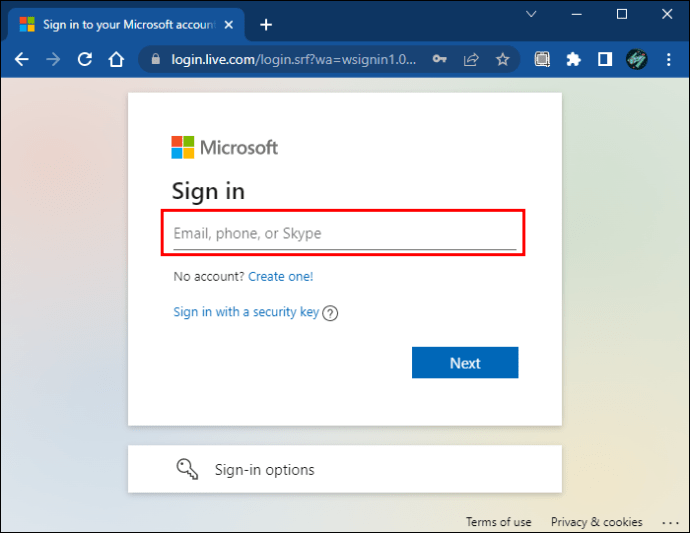
- “Gelen Kutusu” bölümüne gidin.
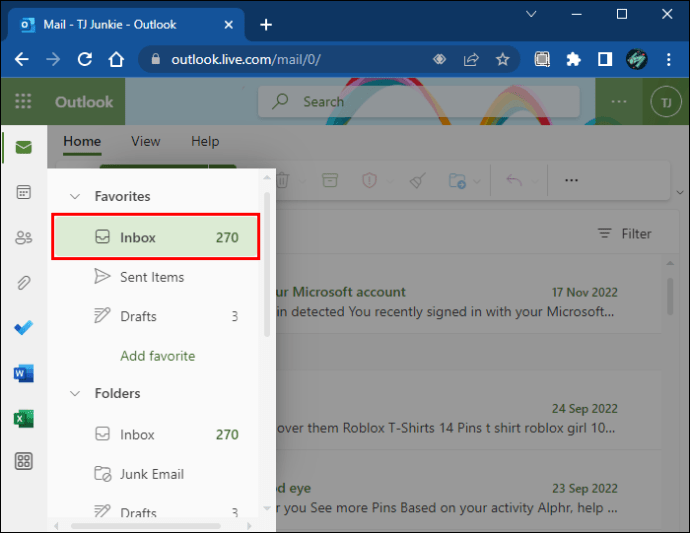
- Tüm e-postaları seçmek için “Ctrl + A” kısayoluna basın.
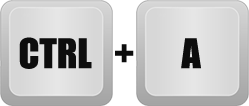
- Pencereye sağ tıklayın ve beliren seçeneklerden “İlet” i seçin.
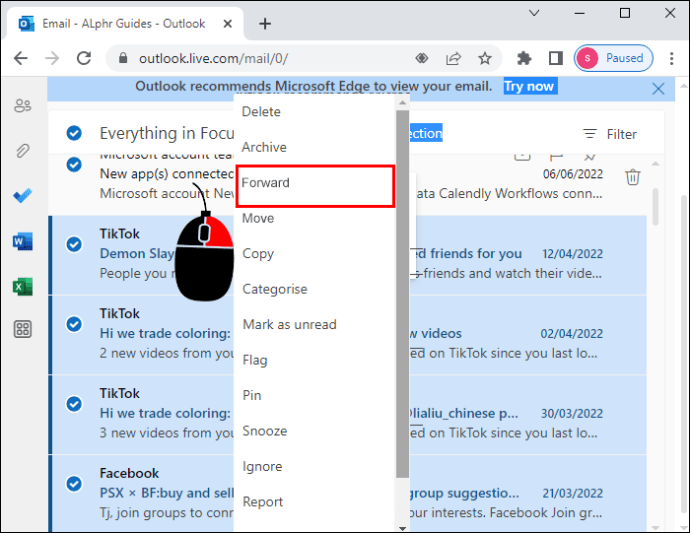
- Yeni e-postanızı yazın ve e-postanın konusunu belirtin.
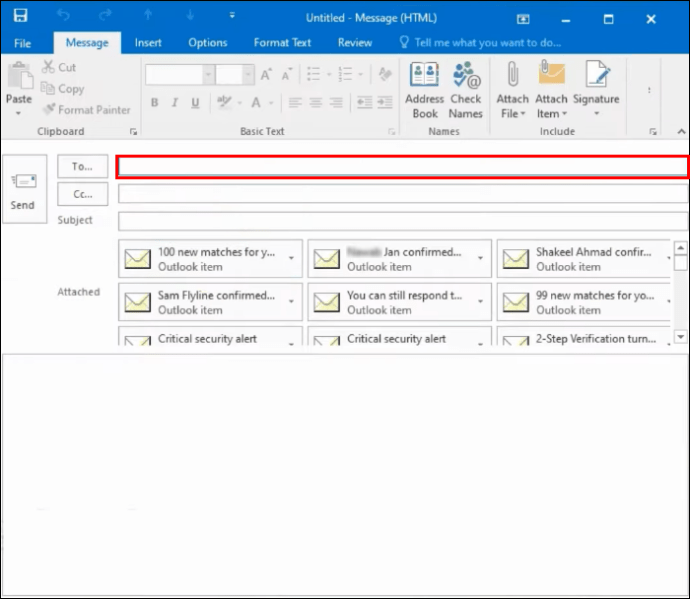
- “Gönder” düğmesine basın.
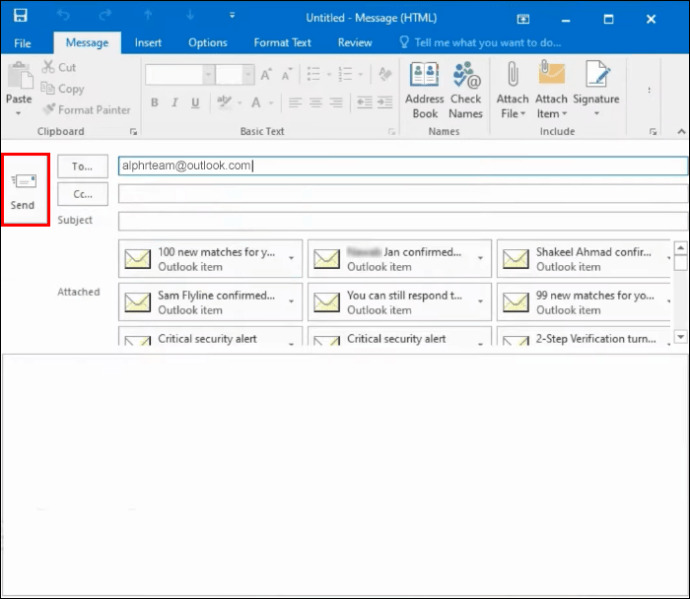
Aktarılan öğelerin sayısına bağlı olarak işlem biraz zaman alabilir.
Gönderilen e-postaları doğrulamak için eski e-posta hesabının “gönderilenler” bölümüne gidin ve güncellemeleri kontrol edin. Ayrıca yeni e-posta hesabınıza giriş yapabilir ve e-postaların alındığını doğrulayabilirsiniz. Her bir e-postayı görmek için ayrı ayrı eklere tıklayın ve e-postanın içeriğini görüntüleyebilmeniz gerekir.
CloudHQ Senkronizasyon Sihirbazını Kullanma
E-postanızı eski bir Outlook hesabından yeni e-posta hesabınıza taşımak için CloudHQ senkronizasyon sihirbazını da kullanabilirsiniz. Bunu yapmak için aşağıdaki adımları izleyin:
- Gitmek CloudHQ senkronizasyon sayfası.
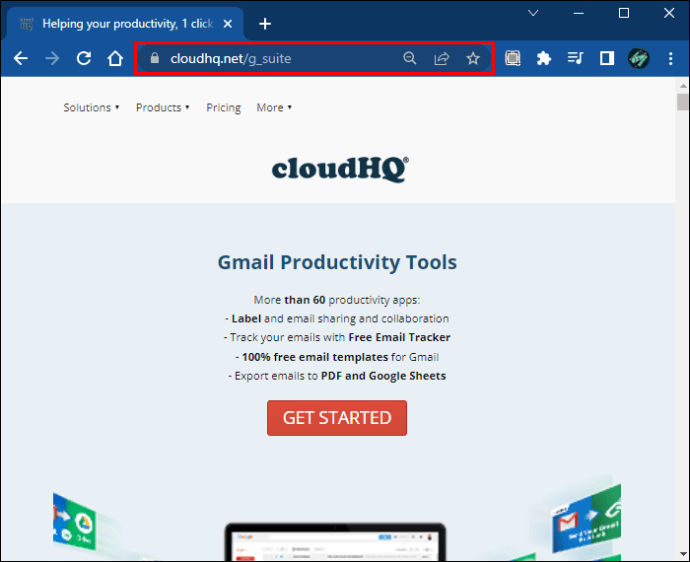
- “E-posta” bölümüne gidin ve Outlook simgesini seçin.
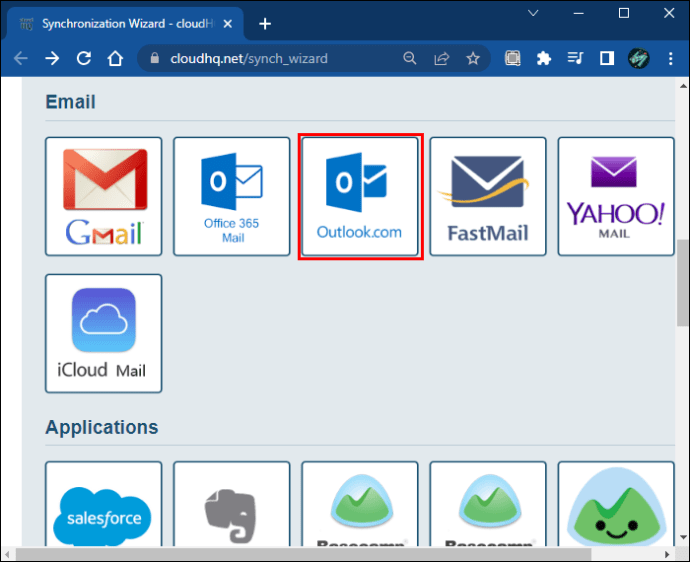
- Outlook.com hesabınızı seçin. Hesabınızı platformla yapılandırmadıysanız, bunun yerine eski Outlook hesabınızı eklemek için “Outlook.com’u Yetkilendir” seçeneğini seçin. İkincisini seçtiyseniz, yetkilendirme sürecini tamamlamak için istemleri izleyin.
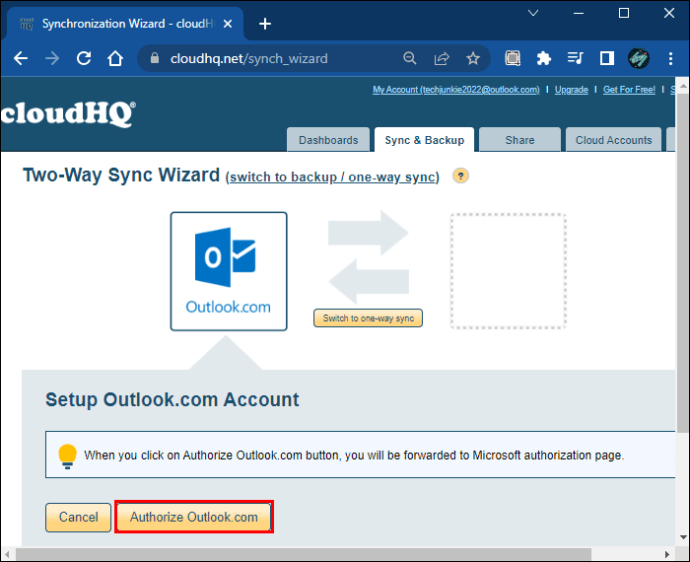
- “Tek yönlü senkronizasyon (yedekleme) veya tüm Outlook.com’un taşınması”nı seçin.
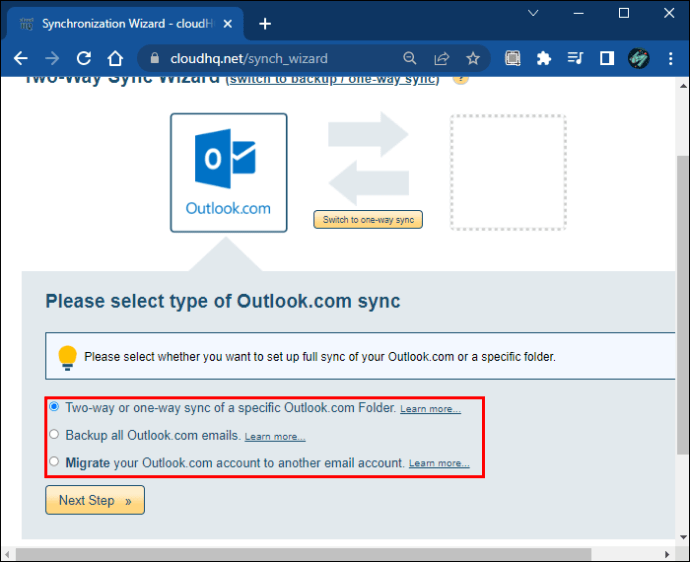
- Devam etmek için “Sonraki Adım” düğmesine basın.
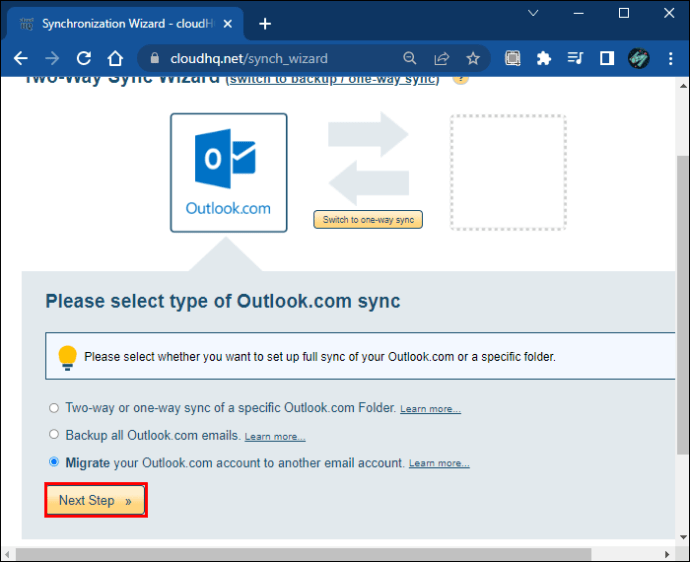
- Outlook e-postalarınızı aktarmak istediğiniz e-posta hizmetini seçin ve yeni hesabınızı yapılandırın.
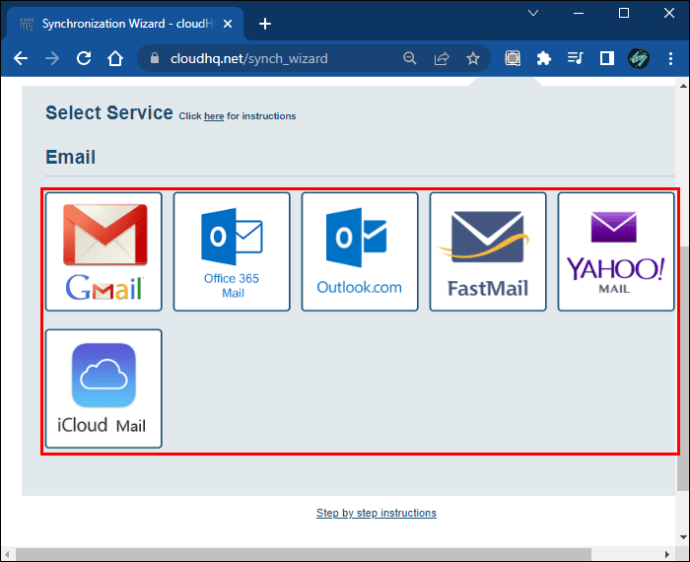
- E-posta yapılandırmasından sonra taşıma işlemi hemen başlamalıdır.
- CloudHQ’dan, e-posta taşıma işleminin başlatıldığını bildiren bir e-posta almalısınız.
Kişileri Outlook’tan Diğer E-posta Hesaplarına Aktarın
E-postaları Outlook hesabınızdan başka bir e-posta hesabına aktarabilirsiniz, peki ya kişiler? Kişileri Outlook’tan diğer e-posta istemcilerine aktarmak için aşağıdaki adımları izleyin:
- Açık Görünüm ve “Dosya”ya gidin.
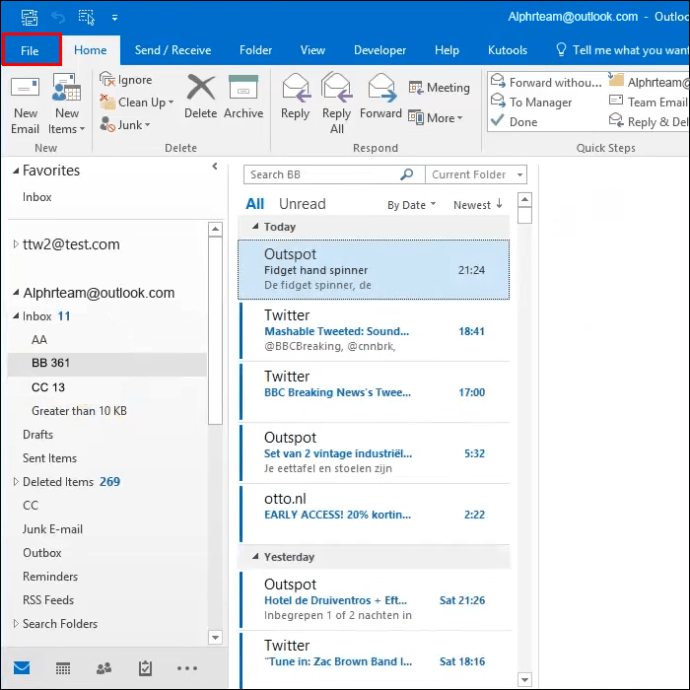
- “Aç ve Dışa Aktar”a gidin ve “İçe/Dışa Aktar” seçeneğini seçin.
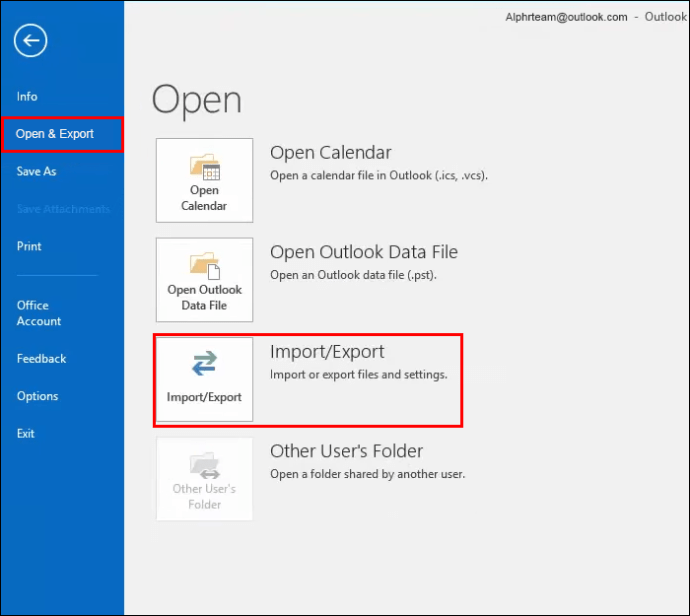
- “Bir dosyaya aktar”ı ve ardından “İleri”yi seçin.
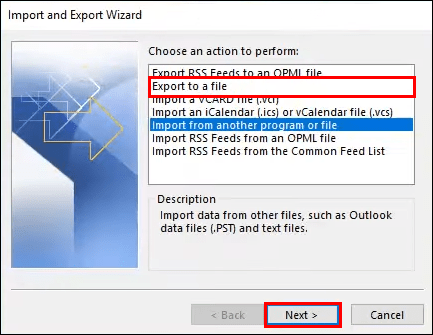
- “Virgülle Ayrılmış Değerler” seçeneğini seçin ve devam etmek için “İleri” düğmesine tıklayın.
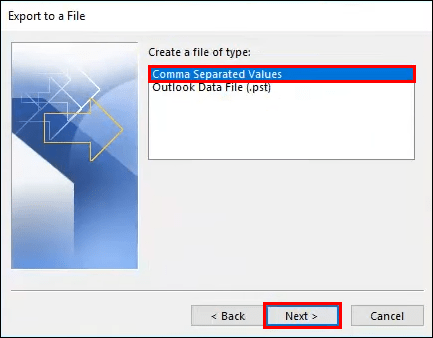
- “Kişiler”i seçin ve dosyanın kaydedilmesini istediğiniz klasörü ve ardından “ileri”yi belirtin.
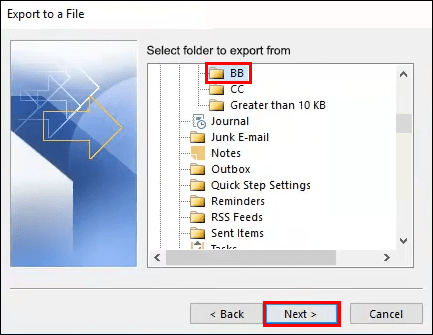
- Dosyayı adlandırın ve “Tamam” düğmesini tıklayın.
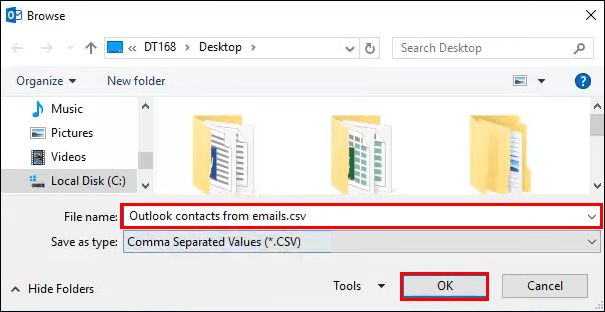
- “Bitir”i seçin ve indirme işleminin tamamlanmasını bekleyin.
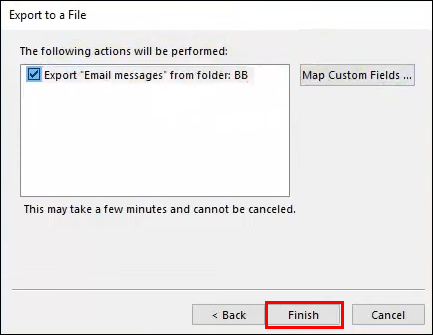
Bilgisayarınızda kişilerinizin bir CSV dosyasına sahip olduğunuzda, yeni e-posta hesabınıza giriş yapın, kişiler bölümüne gidin ve dosyayı içe aktarın. Kişi dosyasını içe aktardıktan sonra, kişilerin eski e-posta hesabındaki gibi bir kopyasına sahip olmalısınız.
Tüm E-postaları Yahoo Hesabından Yeni Bir E-posta Adresine Taşıyın
Bir Yahoo kullanıcısıysanız ve tüm e-postalarınızı yeni bir hesaba taşımak istiyorsanız, aşağıdaki adımları izleyin:
- seninkine git yahoo hesap ve ayarlar simgesine tıklayın.
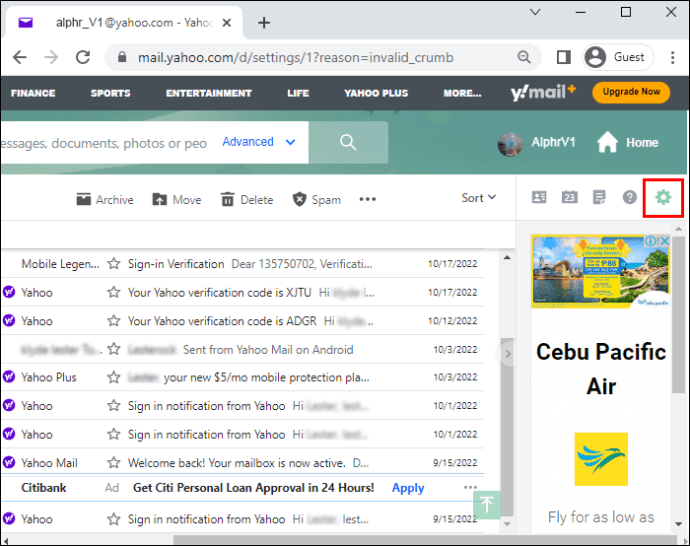
- Seçeneklerden “Diğer Ayarlar”ı seçin.
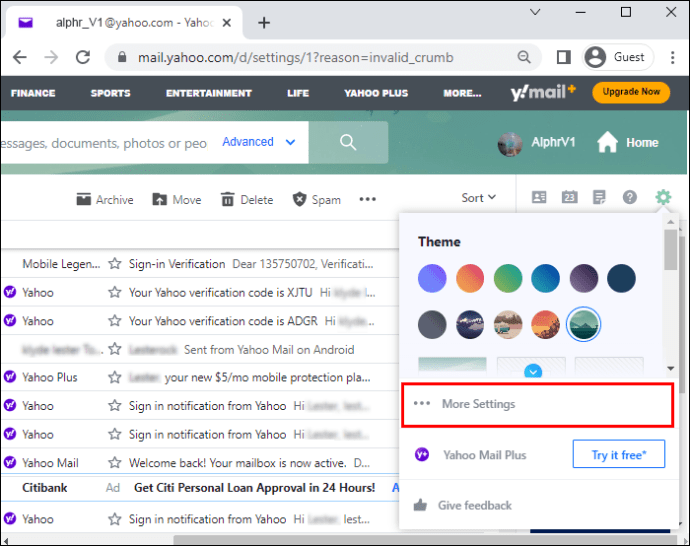
- Pencerenin sol tarafındaki “Posta Kutusu”na gidin.
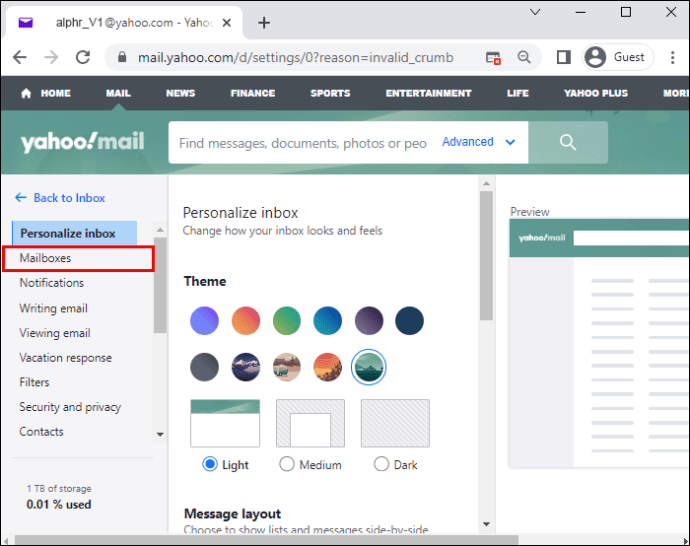
- Yalnızca gönder e-posta adresi altındaki “Ekle” düğmesini seçin.
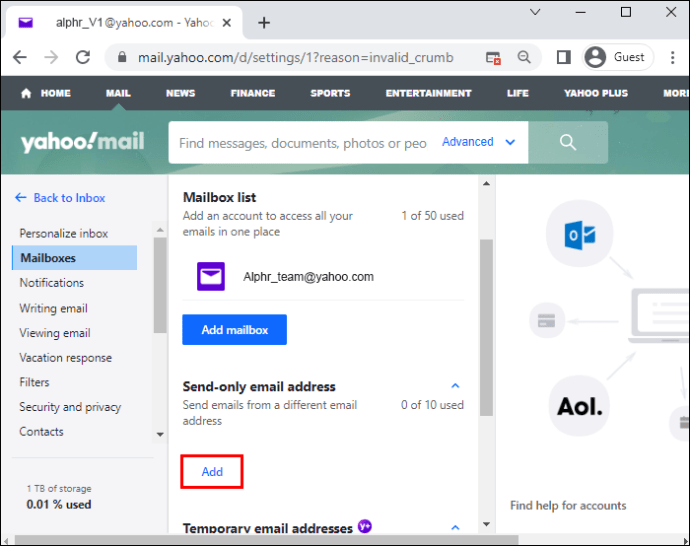
- Sağ bölmede, Yalnızca gönderme e-posta adresi ekle altında Yahoo! olmayan bir e-posta adresi girin. Posta adresi ve “İleri” öğesini seçin.
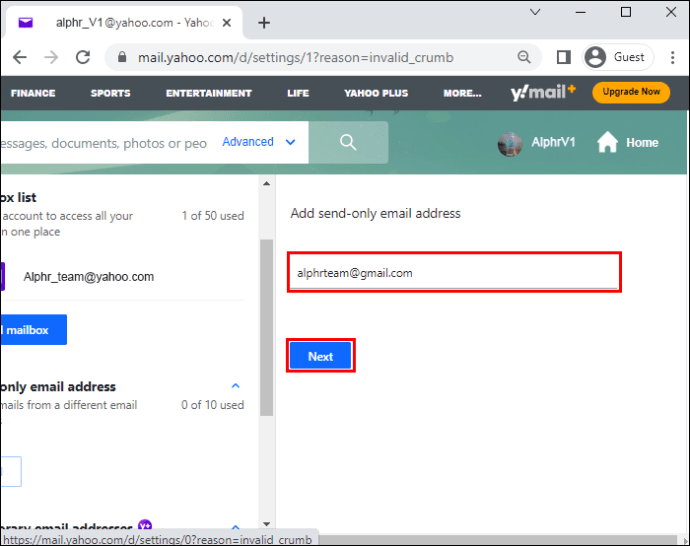
- Lütfen “Kurulum için doğrula”yı tıklayarak e-posta adresinizi doğrulayın.
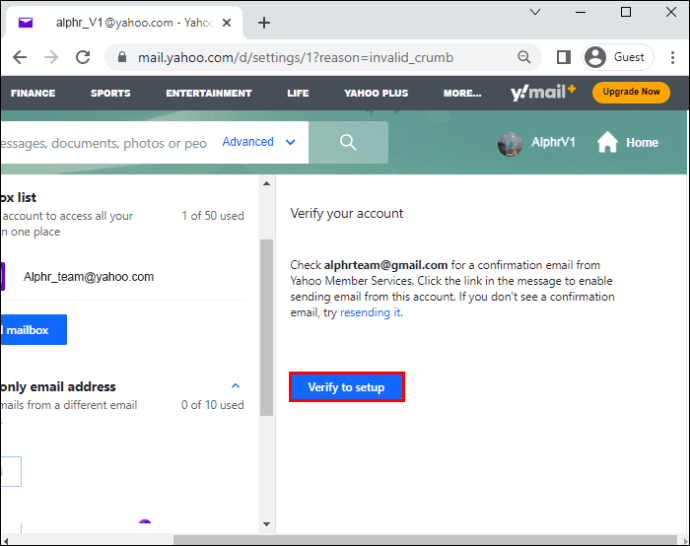
- Yahoo Mail’den gelen e-postadaki doğrulama bağlantısını seçin.
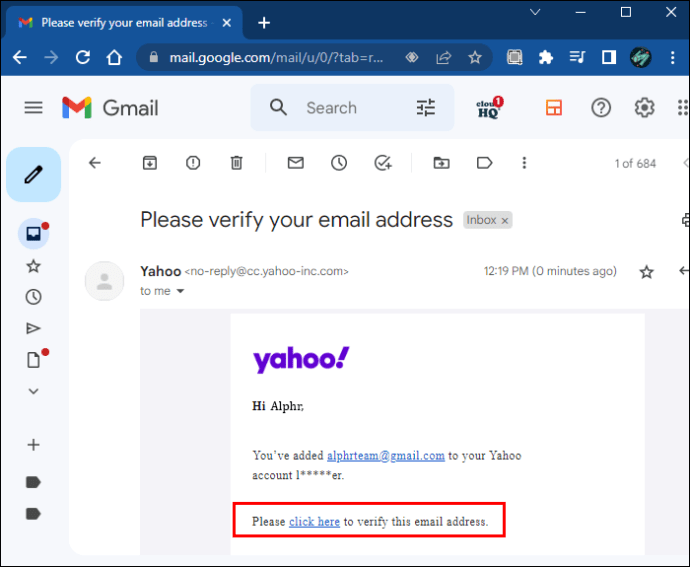
- Yahoo Mail’inize tekrar giriş yapmanız gerekiyor.
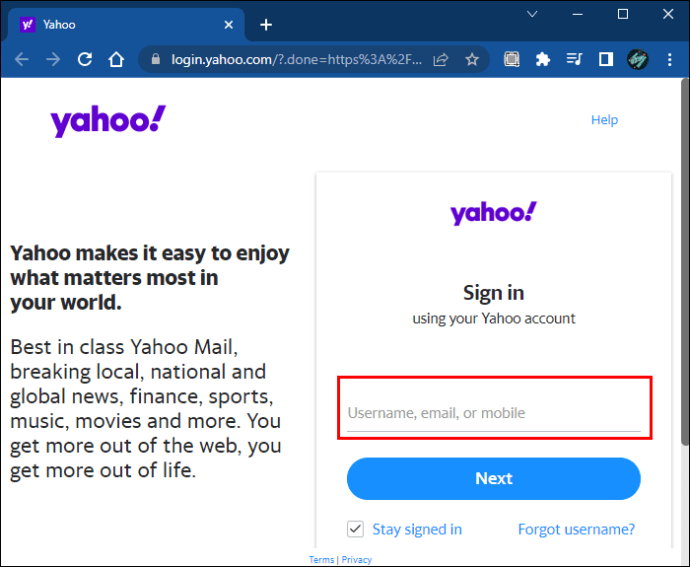
- Ardından “Doğrula”yı tıklayın.
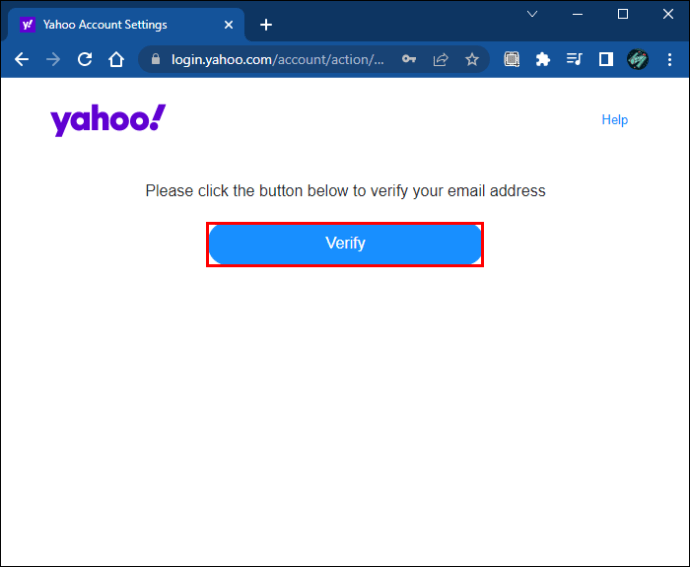
- “Hesap ayarına dön”ü doğruladıktan sonra.
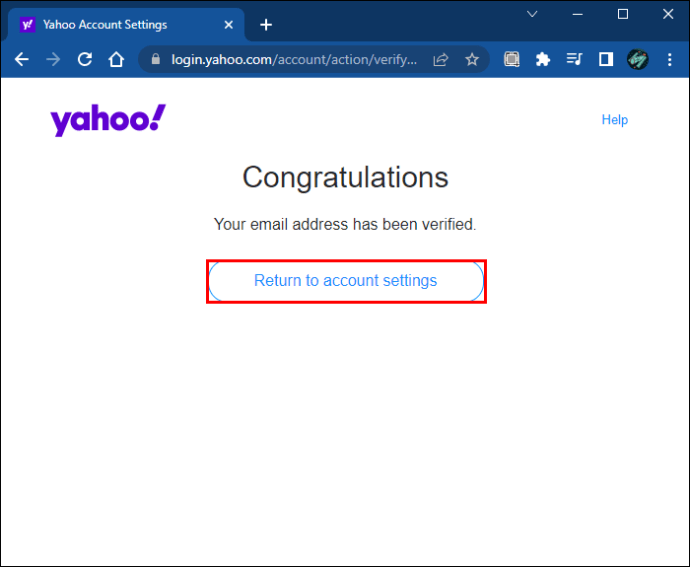
- Ve “Kaydet”i tıklayın.
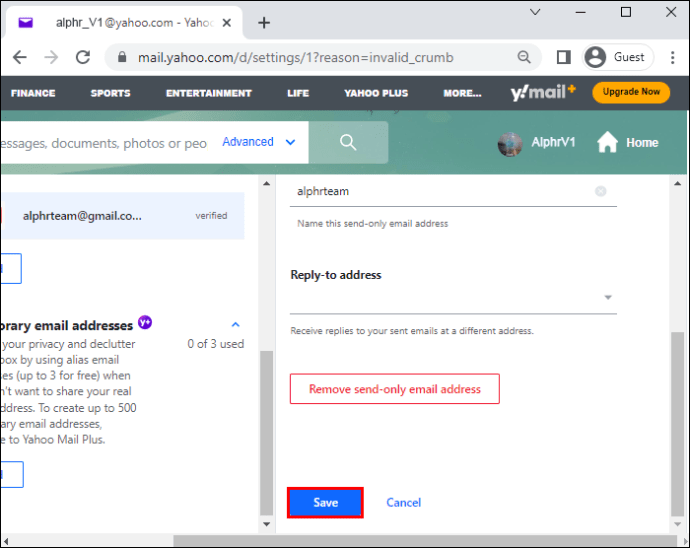
Bir Yahoo Hesabındaki Tüm Kişileri Yeni Bir E-posta Hesabına Aktarın
Kişilerinizi bir Yahoo hesabından yeni bir e-posta hesabına aktarmak nispeten kolaydır. İşlemi tamamlamak için aşağıdaki adımları izleyin:
- Giriş yap yahoo hesap ve “Kişiler” simgesini tıklayın.
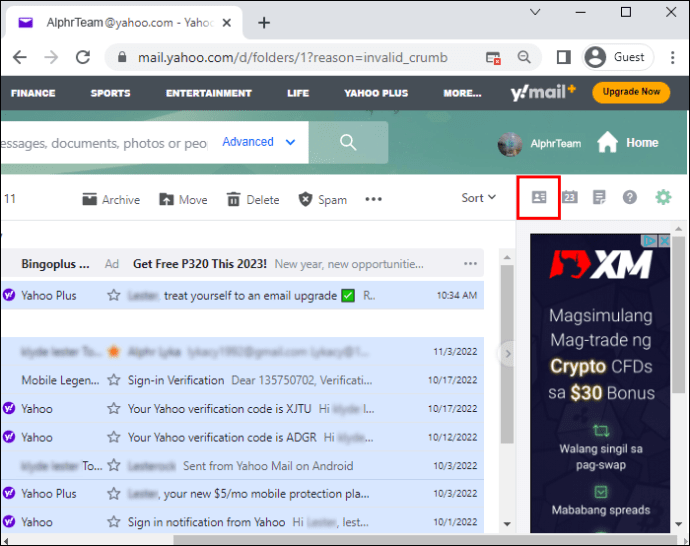
- Tüm kişileri seçin, “Eylemler”e ve ardından “CSV dosyasına aktar”a gidin.
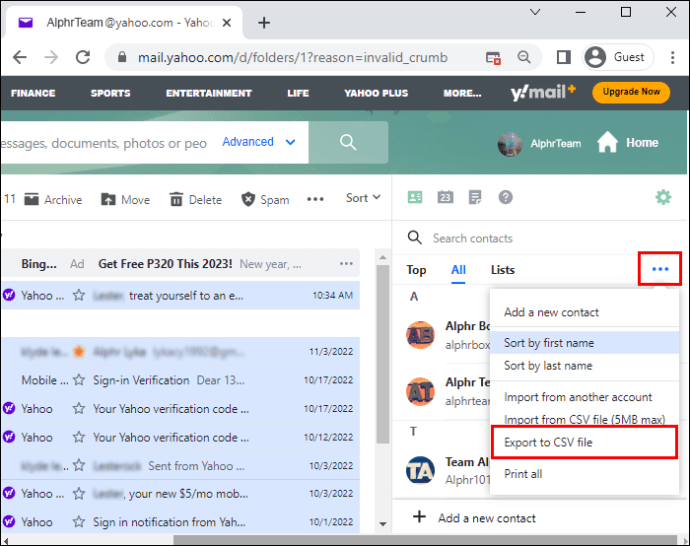
- CSV dosyası indirildikten sonra, yeni e-posta hesabınıza giriş yapın ve “kişiler” bölümüne gidin.
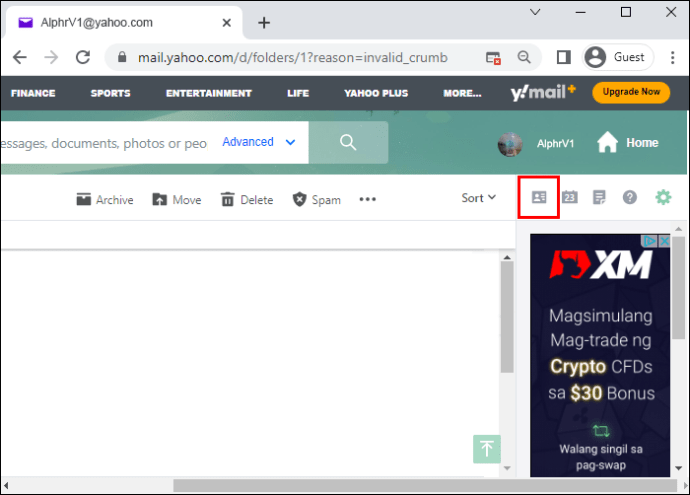
- “İçe Aktar” bölümüne gidin ve Yahoo hesabınızdan indirdiğiniz dosyayı yükleyin.
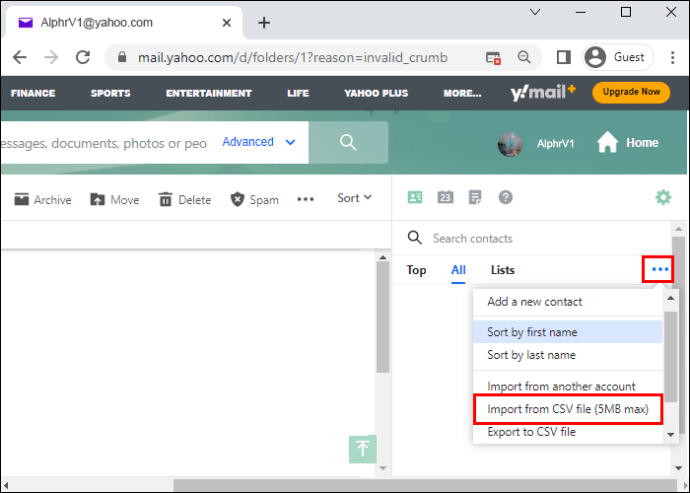
Ek SSS
Tüm çevrimiçi hesaplarımı otomatik olarak yeni bir e-posta adresiyle güncelleyebilir miyim?
Ne yazık ki, hiçbir araç tüm çevrimiçi hesaplarınızı yeni bir e-posta adresiyle otomatik olarak güncellemenize izin vermez. Tüm çevrimiçi hesaplarınızda e-posta adresini manuel olarak güncellemeniz gerekecek.
E-postalarınızı Gittiğiniz Her Yere Yanınızda Getirin
Birçok e-posta istemcisi, e-postaları yeni e-posta hesabınıza yönlendirmenize izin verdiğinden, eski e-posta hesabınızdaki her şeyi yenisine aktarmak nispeten kolaydır. Bununla birlikte, bir tür senkronizasyon istiyorsanız, CloudHQ üstün bir seçim olacaktır.
Tüm e-postalarınızı eski bir e-posta hesabından yenisine taşımayı denediniz mi? Süreç nasıl ilerledi? Lütfen aşağıdaki yorumlar bölümünde bize bildirin.














